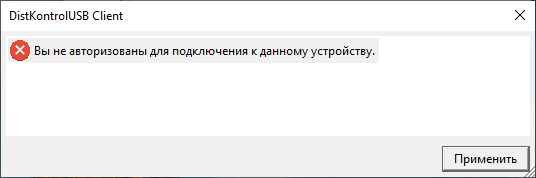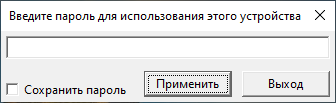- Управляемый USB over IP концентратор
- Аппаратное подключение USB устройств по сети (USB over IP, USB over Network, USB over Ethernet)
- Управляемый блок распределения питания DistKontrolPDU-8 ( Управляемый блок розеток PDU 1U )
- Управляемый USB over IP концентратор 3.0 (Управляемое устройство подключения USB 3.0 по сети)
- Система модулей управляемого блока распределения питания DistkontrolPDU
- Блок резервирования питания БРП
- Управление USB устройствами через WEB интерфейс
- Система управления технологическими процессами
- Управляемые USB 3.0 HUB DistkontrolHUB-4
- Управляемый USB over IP концентратор
- Устройство аппаратного подключения USB по сети (USB over IP, USB over Network, USB over Ethernet)
- История изменения версий ПО DistKontrolUSB
- Опции и услуги сопровождения управляемых USB over IP концентраторов
- Дополнительные опции к штатной комплектации управляемых USB over IP концентраторов
- Оплата и Доставка
- Часто задаваемые вопросы
Опции и услуги сопровождения управляемых USB over IP концентраторов
Управляемый USB over IP концентратор DistKontrolUSB
(Управляемое устройство
подключения USB по сети, USB over IP, USB over Network, USB over Ethernet)
Управляемый USB over IP концентратор DistKontrolUSB (Управляемое устройство подключения USB по сети, USB over IP, USB over Network, USB over Ethernet) входит в серию оборудования обеспечения безопасности и удобства использования USB устройств:
· Управляемых USB over IP концентраторов - для удаленного
подключения и аппаратного отключения и включения USB устройств по сети;
· USB over IP хабов - для
удаленного подключения USB устройств по сети;
· Управляемых USB хабов – для аппаратного отключения и включения USB устройств,
подключенных по интерфейсу USB;
Управляемый USB over IP концентратор DistKontrolUSB предназначен для подключения USB ключей электронной защиты, например, серии eToken, ruToken и других аналогов, ключей для программных продуктов 1С, клиент-банков, сканеров, принтеров, МФУ, сенсоров и т.д., к компьютерной сети и позволяет всем пользователям сети удаленно подключать USB устройства к своему компьютеру, ноутбуку, планшету, телефону, пользоваться ими, и удаленно управлять физическим подключением этих USB-устройств.
Управляемый USB over IP концентратор обеспечивает двухступенчатую защиту USB устройств при совместном использовании USB по сети:
1. Удаленное физическое включение и выключение USB устройств;
2. Авторизацию для подключения USB устройств по логину, паролю и IP адресу.
В журнале управляемого USB over IP концентратора хранится вся информация о подключениях и отключениях как USB входов (портов) DistKontrolUSB, так и любого из USB устройств, а так же попытках не правильного ввода пароля и прочая дополнительная информация.
Модельный ряд управляемых USB over IP концентраторов.
|
|
|
|
Управляемый USB over IP концентратор |
Управляемый USB over IP концентратор |
|
|
|
|
|
|
|
Управляемый USB over IP концентратор |
Управляемый USB over IP концентратор |
|
|
Управляемый USB over IP концентратор. Руководство пользователя v.4
Управляемый USB over IP концентратор. Руководство пользователя v.3
Управляемый USB over IP
концентратор. Руководство по монтажу модуля защиты USB устройств
Управляемый
USB over IP концентратор. Буклет
Управляемый USB over IP концентратор. Паспорт
Управляемый USB over IP
концентратор. Сертификат соответствия ГОСТ Р
Управляемый
USB over IP концентратор. Сертификат соответствия требованиям пожарной безопасности
Управляемый USB over IP концентратор. Декларация о соответствии требованиям ЕАС
Управляемый USB over IP концентратор.
РОСАККРЕДИТАЦИЯ
Управляемый USB over IP концентратор.
Цены
Управляемый USB over IP концентратор. Оплата и
доставка
Управляемый USB over IP концентратор. История версий
Управляемый USB over IP концентратор.
Часто задаваемые вопросы
Дополнительные опции к штатной комплектации управляемых USB over IP концентраторов
Управляемый USB over IP концентратор DistKontrolUSB в базовом варианте поставки имеет 1 БП и 1 порт Ethernet 1Gb. Опционально, к штатной комплектации управляемых USB over IP концентраторов, можно добавить:
|
Наименование опции |
Назначение опции |
|
Второй порт Ethernet 1 Gb |
Добавление второго порта Ethernet на 1G для увеличения пропускной способности и повышения отказоустойчивости концентратора |
|
Второй блок питания с программным управлением режимом резервирования. |
Блоки питания смогут работать в одном из двух режимов, переключение режима осуществляется в WEB интерфейсе концентратора: - Резервирование питания. (Всегда работает 2 блока питания, при
пропадании питания на входе одного БП или при выходе из строя БП, устройство продолжает работать
без перезагрузки).
- Резервирование Блока питания. (Всегда работает 1 БП. При пропадании
питания на входе работающего БП или при его выходе из строя, включается 2-ой БП. При
переключении устройство будет перезагружБлоки питания смогут работать в одном из двух режимов,
переключение режима осуществляется в WEB интерфейсе концентратора):
- Режим резервирование питания. (Всегда работает 2 блока питания, при пропадании питания на входе одного БП или при выходе из строя БП, устройство продолжает работать без перезагрузки). - Режим резервирование блока питания. (Всегда работает 1 БП. При пропадании питания на входе работающего БП или при его выходе из строя, включается 2-ой БП. При переключении устройство будет перезагружено). |
|
Модуль защиты подключаемых USB устройств управляемого USB over IP концентратора. |
Модуль предназначена для защиты подключаемых USB устройств от повреждения и физического доступа. Включает в себя дополнительное крепление для крышки и защитную крышку. На крышке предусмотрена возможность пломбировки |
Для работы с USB устройством, подключенным к управляемому USB over IP концентратору DistKontrolUSB, необходимо:
1. Включить USB устройство (удаленно подать питание на устройство USB)
2. Подключить USB устройство у своему компьютеру (ноутбуку, планшету, телефону и т.п.)
Включение и отключение USB устройств, подключенных к управляемому USB over IP концентратору возможно:
· Через WEB интерфейс;
· С помощью планировщика задач и назначенных заданий;
· С помощью утилиты управления устройством (скриптами, из командной строки или своего приложения)
Подключение и отключение USB устройств, подключенных к управляемому USB over IP концентратору DistKontrolUSB возможно:
· Через клиентское приложение, работающее а графическом режиме или в виде службы;
· С помощью API (скриптами, из командной строки или своего приложения)
Область применения управляемых USB over IP концентраторов.
Возможность управления USB over IP входами (портами) позволяет удаленно, через WEB интерфейс отключать и включать USB устройства физически. Управляемый USB over IP концентратор поддерживает веб-управление, включающее в себя удаленное управление и систему оповещений. Исполнение в 19" стойку. Управляемый USB over IP концентратор, в дополнение к функциям USB over IP хаба, позволяет аппаратно отключать и включать USB устройства, подключенные по сети. Дополнительно, к аналогичному WEB интерфейсу USB over IP хаба, есть закладки управления портами USB и добавления пользователей и управления правами доступа. Для пользователей управляемого USB over IP концентратора в WEB интерфейсе доступно только управление разрешенными портами USB, изменение пароля и адреса электронной почты для отправки уведомлений.
Управляемый USB over IP концентратор (устройство подключения USB по сети DistKontrolUSB) - это аппаратно-программное решение, позволяющее устройствам USB использоваться удаленно посредством сети и работать с ним напрямую так же, как если бы они были подключены локально! Это даёт возможность использовать удаленные устройства USB на своем компьютере, так и делиться своими USB устройствами с другими пользователями или ресурсами по сети (по сути удлиняя USB кабель через линию интернета).
Управляемый USB over IP концентратор DistKontrolUSB (Устройство подключения USB по сети DistKontrolUSB) имеет встроенный Wi-Fi-модуль и сетевой адаптер Ethernet (RJ-45), работающий со скоростью 100 Мбит/с. Это позволяет подключать устройство к сети, как по проводным, так и по беспроводным (Wi-Fi) каналам связи. Устройство выпускается в пластиковом и металлическом корпусе. Дальность действия беспроводной сети при исполнении устройства в металлическом корпусе – ограничена.
Подключение USB устройств по сети для их совместного использования позволяет более эффективно использовать компьютерные ресурсы и, главное, экономит время и деньги, несмотря на стоимость самого устройства подключения USB по сети. Наличие беспроводного канала связи в устройстве аппаратного подключения USB по сети, позволяет дополнительно обеспечить безопасность и физическую недоступность совместно используемых USB устройств.
Возможность удаленного подключения USB устройств по сети с помощью устройства подключения USB по сети позволит Вашей компании поднять на новый качественный уровень безопасность информации, безопасность совместного использования различных USB устройств. Все Ваши носители электронных цифровых подписей будут храниться в недоступном для свободного доступа (удаленном) месте и подключаться при необходимости тоже удаленно.
Отсутствие возможности потерять, вывести из строя какой-то ключ электронной защиты принесет существенную экономию материальных средств.

Управляемый USB over IP концентратор DistKontrolUSB (Устройство подключения USB по сети DistKontrolUSB) идеально подходит для совместного использования USB-устройств между несколькими пользователями в сети, через Интернет или в облаке без устройства USB, которое необходимо физически подключить к каждому пользовательскому компьютеру. Общее USB-устройство выглядит так, как если бы оно было подключено напрямую, даже если оно подключено к удаленному серверу, поэтому существующие драйверы и программное обеспечение работают без каких-либо изменений. Возможность подключения управляемого USB хаба к нескольким USB хостам одновременно и выбор через WEB интерфейс или telnet активного в текущий момент времени хоста позволит Вам легко продолжить использование USB устройств в кластерных системах.
Управляемый USB over IP концентратор DistKontrolUSB (Устройство подключения USB по сети DistKontrolUSB) тестировалось и совместимо с платформами виртуализации VMware и Microsoft Hyper-V.
Для использования устройства подключения USB по сети необходимо:
1. Подключить устройство к LAN (через Ethernet или WiFi) и произвести его настройку.
2. На каждом компьютере, к которому необходимо пробросить USB устройство запустить программное обеспечение USB Client, работающее под управлением любой версии Linux и Windows, на OSX, Android.
Настройка и управление управляемым USB over IP концентратором DistKontrolUSB (устройством подключения USB по сети) осуществляется через Web интерфейс.
Настройка клиентского компьютера проста и интуитивно понятна. USB Client работает под управлением любой версии Linux и Windows, на OSX , Android. Клиент позволяет интуитивно понятного и простого подключать и отключать удаленные устройства USB. Клиент может запускаться в качестве сервиса.
Технические характеристики устройства подключения USB по сети
(Управляемых устройств подключения USB по сети, USB over IP, USB over Network, USB over Ethernet, управляемых USB over IP концентраторов).
| Модель | DistKontrolUSB-16 | DistKontrolUSB-32 | DistKontrolUSB-48 | DistKontrolUSB-64 |
| Сетевые интерфейсы | Ethernet (RJ-45), 802.11n Wirelless | |||
| Порт Ethernet | 1 x 10/100/1000 Mb (опционально: 2 x 10/100/1000 Mb) |
|||
| Количество управляемых USB портов (входов) | 16 | 32 | 48 | 64 |
| IP адреса | 2 static / DHCP (IPv4/ IPv6) | |||
| Индикация LEDs | Питание, LAN порт статус, наличие питания порта USB-устройства | |||
| Питание | Встроенный блок питания 220В | |||
| 75 Вт | 100 Вт | 150 Вт | 300 Вт | |
| (опционально: Второй блок питания в режиме резервированияпитания) | ||||
|
Программное управление режимами резервирования питания. (Опционально при наличии второго блока питания) |
- Резервирование питания. (Всегда работает 2 блока питания, при пропадании питания на входе одного БП или при выходе из строя БП, устройство продолжает работать без перезагрузки). - Резервирование Блока питания. (Всегда работает 1 БП. При пропадании питания на входе работающего БП или при его выходе из строя, включается 2-ой БП. При переключении устройство будет перезагружено.). |
|||
| Поддержка USB | USB 2.0, 1.1, 1.0 | |||
| Защита USB портов | Ограничение USB портов по току, выключение USB порта при перегреве, схема плавного запуска USB портов | |||
| Минимальный ток нагрузки на порт USB | 0,5 А | |||
| Предельный ток нагрузки на порт USB | 0,9 А | |||
| Температура окружающей среды | 0°С до +50°С | |||
| Относительная влажность воздуха | не более 80% (при температуре +35°С и ниже) | |||
| Поддержка операционных систем |
Windows Server® 2012 R2, Windows® Server 2016, Windows® 10, Windows® 11 Linux (ядро не ниже 4.9+) OSX (10.9.5-10.13 , 12 Monterrey) |
|||
| Габаритные размеры (высота/ширина/глубина) | 44 / 440 / 285 | 85 / 440 / 205 | 130 / 440 / 205 | |
| Крепление в 19” стойку | есть | |||
| Размеры в Unit | 1 | 2 | 3 | |
| Безопасность | https, ssl | |||
| Шифрование трафика USB | есть | |||
| Встроенный брандмауэр | есть | |||
| Ограничение по IP для подключения USB устройства | есть | |||
| Авторизация для подключения USB устройства | есть | |||
| Авторизация для подключения USB порта | есть | |||
| Групповые политики доступа | есть (до 16 групп доступа) | |||
| Управление видимостью USB устройств для пользователей | есть (до 16 групп видимости) | |||
| Модуль защиты подключаемых USB устройств | (опционально: есть) | |||
| Резервирование питания | (опционально: есть) | |||
| Отказоустойчивость Ethernet портов | (опционально: есть) | |||
Габаритные размеры управляемых USB over IP концентраторов
(в 19” стойку)
| Наименование изделия | высота в юнитах | габариты изделия в мм. | габариты упаковки в мм. | ||||
| высота | ширина | глубина | высота | ширина | глубина | ||
| Управляемый USB over IP концентратор с 16 портами USB | 1U | 44 | 440 | 285 | 90 | 520 | 320 |
| Управляемый USB over IP концентратор с 32 портами USB | 2U | 85 | 440 | 205 | 120 | 520 | 320 |
| Управляемый USB over IP концентратор с 48 портами USB | 3U | 130 | 440 | 205 | 150 | 520 | 330 |
| Управляемый USB over IP концентратор с 64 портами USB | 3U | 130 | 440 | 205 | 150 | 520 | 330 |
Настройка и управление управляемым USB over IP концентратором DistKontrolUSB
Управление управляемым USB over IP концентраторатором осуществляется через мультиязычный (поддержка 11 языков) WEB интерфейс. После авторизации доступно управление настройками.
Вид WEB интерфейса управления настройками управляемого USB over IP концентраторатора (устройства подключения USB по сети):
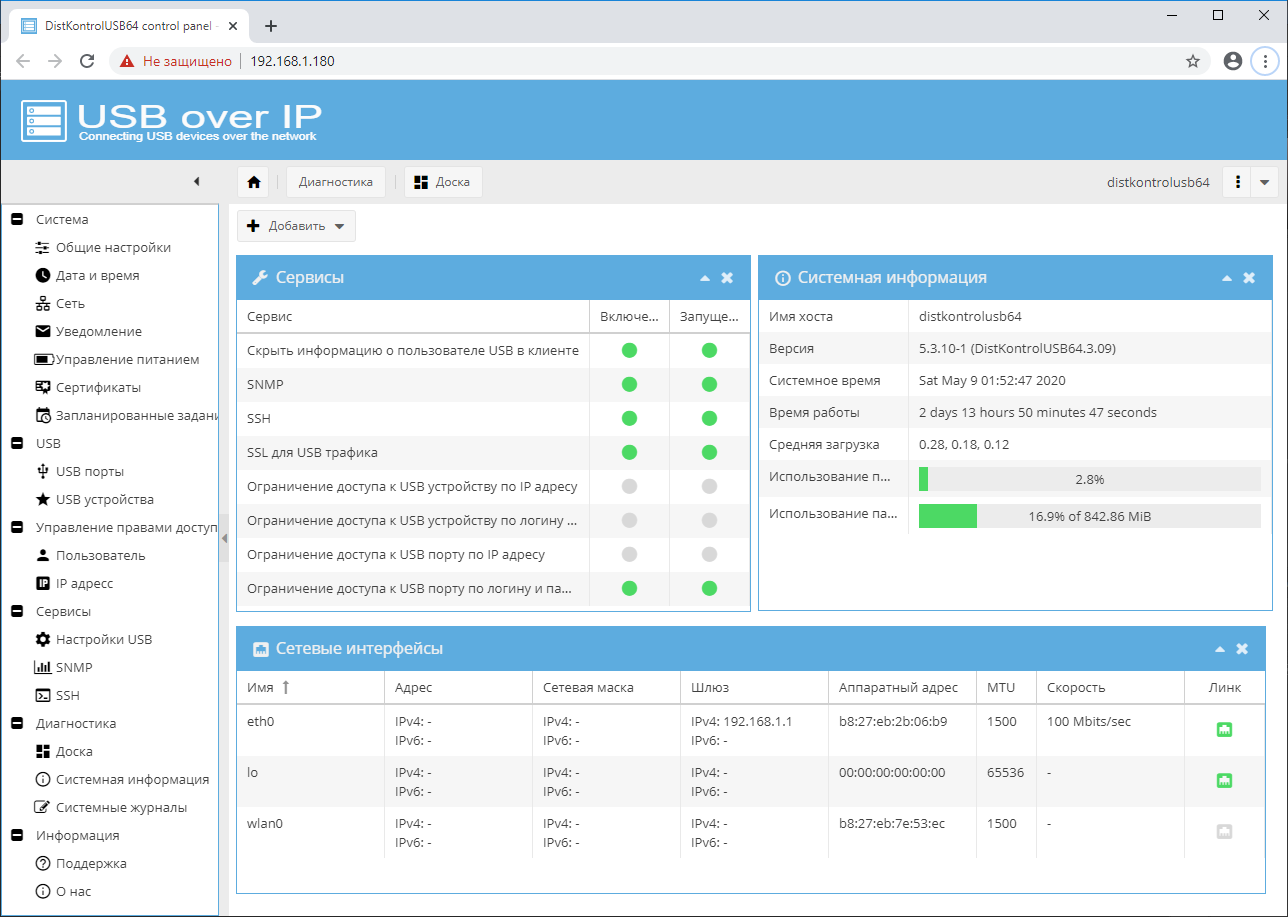
Для начала работы необходимо изменить IP адрес управляемого USB over IP концентраторатора и пароль WEB интерфейса.
IP адрес меняется при двойном клике на соответствующий сетевой интерфейс (страница Сеть - Интерфейсы).
На странице общих настроек можно изменить пароль для доступа к WEB интерфейсу, порт WEB интерфейса управляемого USB over IP концентраторатора.
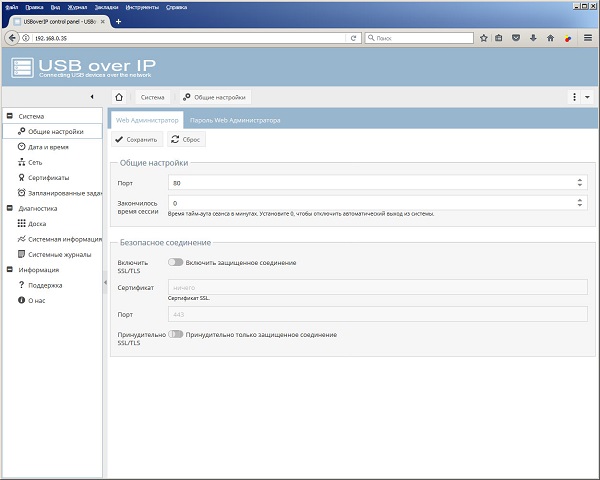
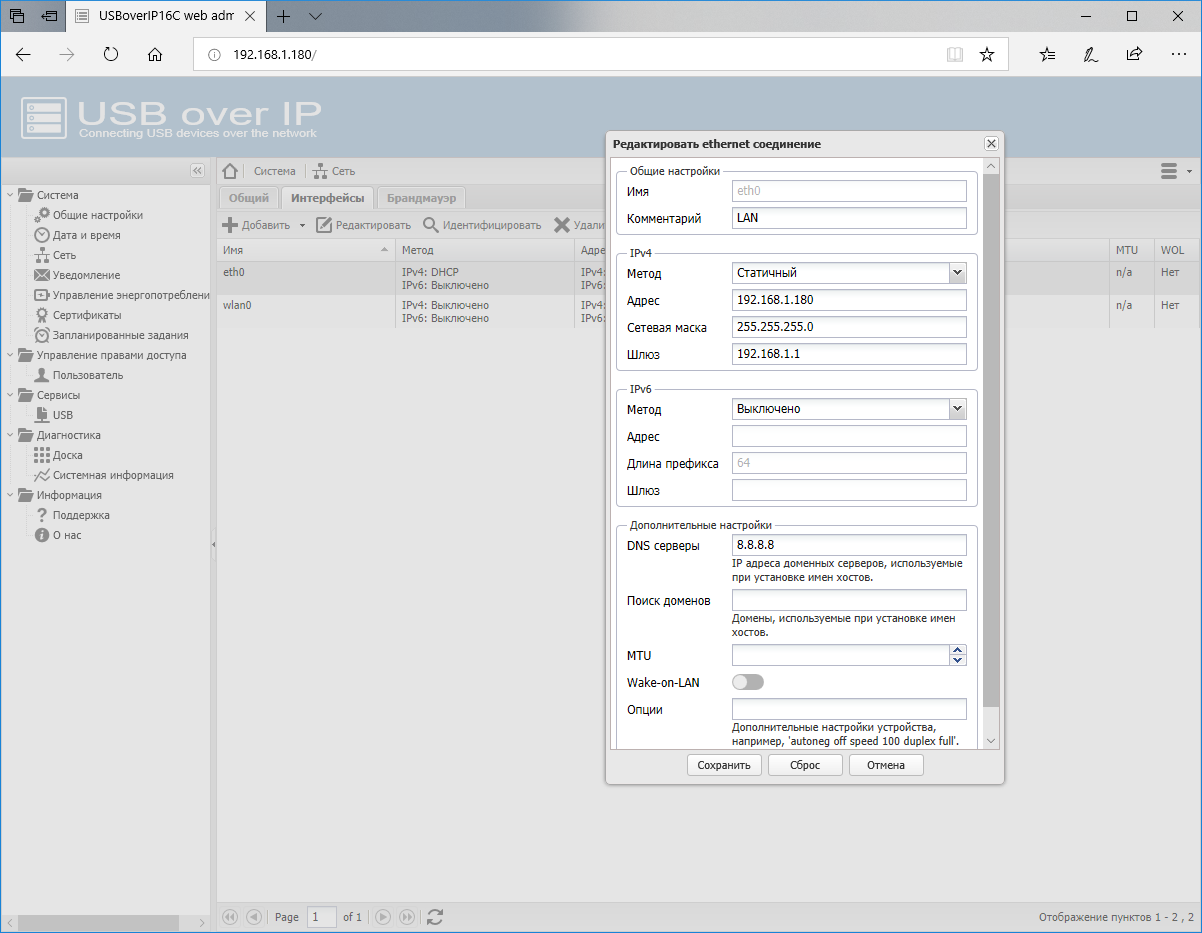
Настройка сетевых интерфейсов управляемого USB over IP концентратора
По умолчанию устройство подключения USB по сети имеет:
Статический IP адрес – 192.168.1.180
Логин к панели WEB интерфейса – admin
Пароль к панели WEB интерфейса – admin
Порт подключения клиентов – 6565
Интерфейс WiFi (wlan0) – отключен
Сертификаты и безопасность управляемого USB over IP концентратора
Управляемый USB over IP концентратор DistKontrolUSB поддерживает импорт и создание самоподписанных сертификатов SSL/SSH. Управление сертификатами осуществляется на странице «Сертификаты».
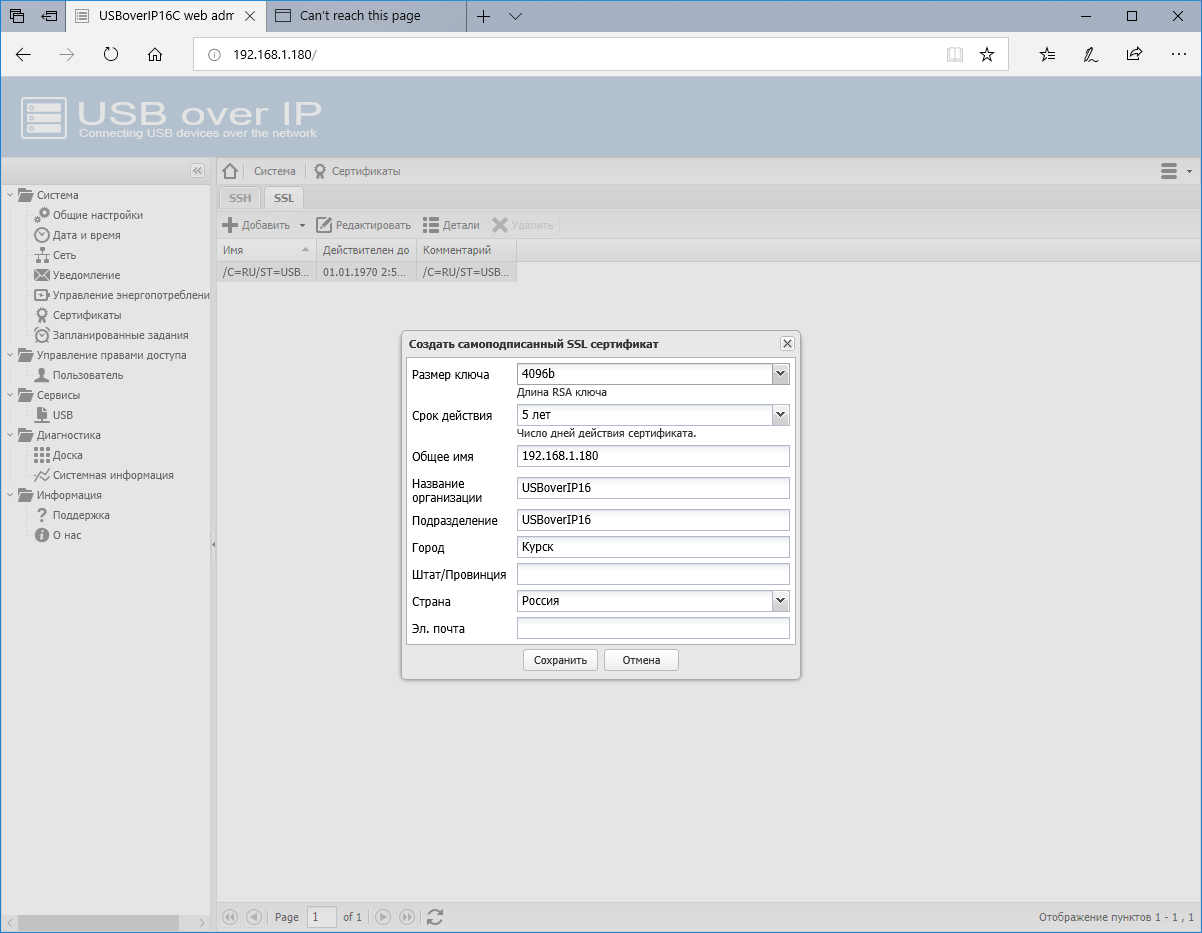
Безопасное соединение можно включить на странице «Общие настройки». Там же можно включить принудительное использование только безопасного соединения.
Брандмауэр управляемого USB over IP концентратора позволяет обеспечить дополнительную безопасность использования DistKontrolUSB в сети и гибко настроить доступ к нему.
Управление USB портами управляемого USB over IP концентратора.
Возможно изменение наименования порта USB. Включение и выключение USB портов управляемого USB over IP концентратора осуществляется кликом по соответствующей кнопке устройства.
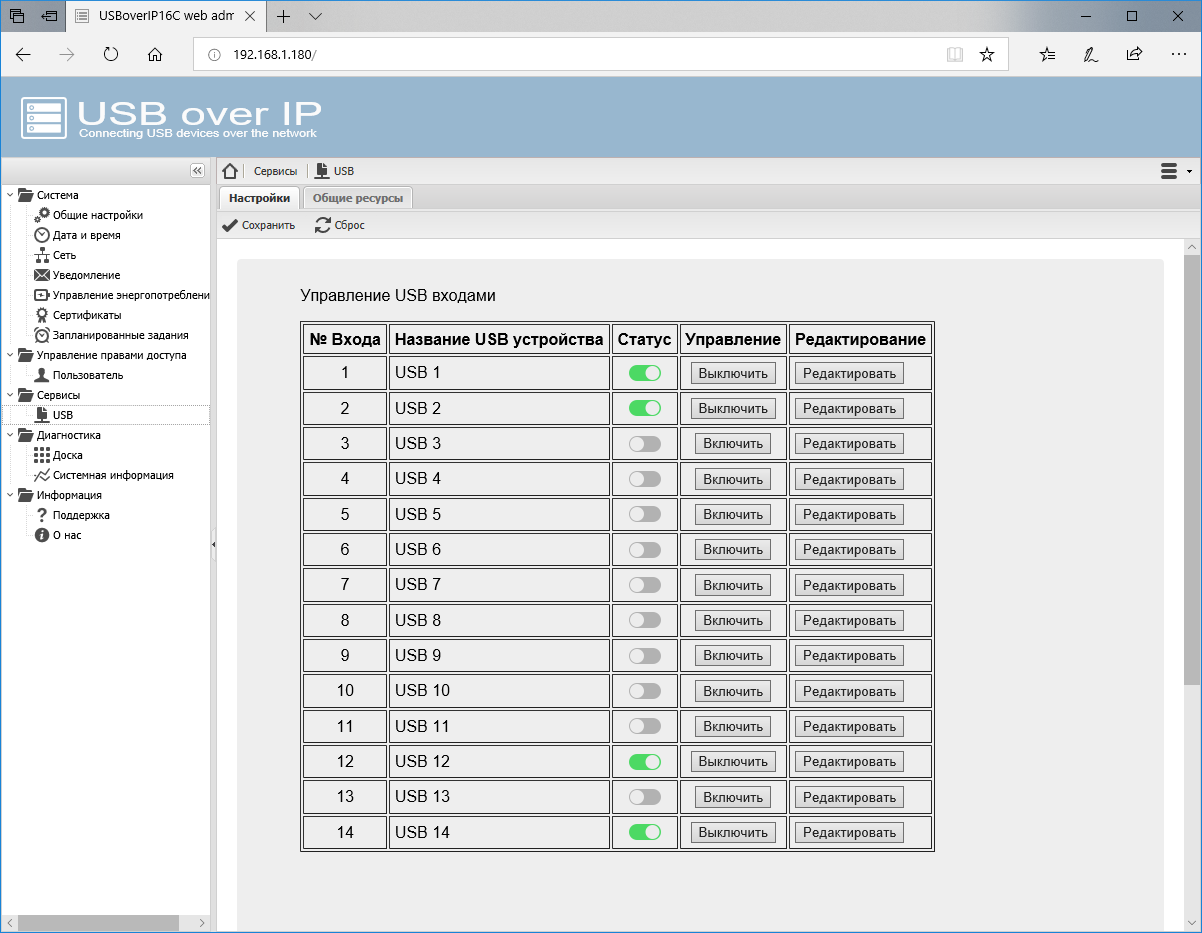
Добавление пользователей управляемого USB over IP концентратора.
Для ограниченного предоставления прав на включение и отключение USB устройств необходимо на странице «Управление правами доступа» - «Пользователь» создать пользователей управляемого USB over IP концентратора.
После добавления пользователей необходимо на странице «Управление правами доступа» - «Права доступа» назначить им права на управление USB входами и права на возможность подключения к USB устройствами. Подробнее см. раздел «Ограничение доступа к USB устройствам»
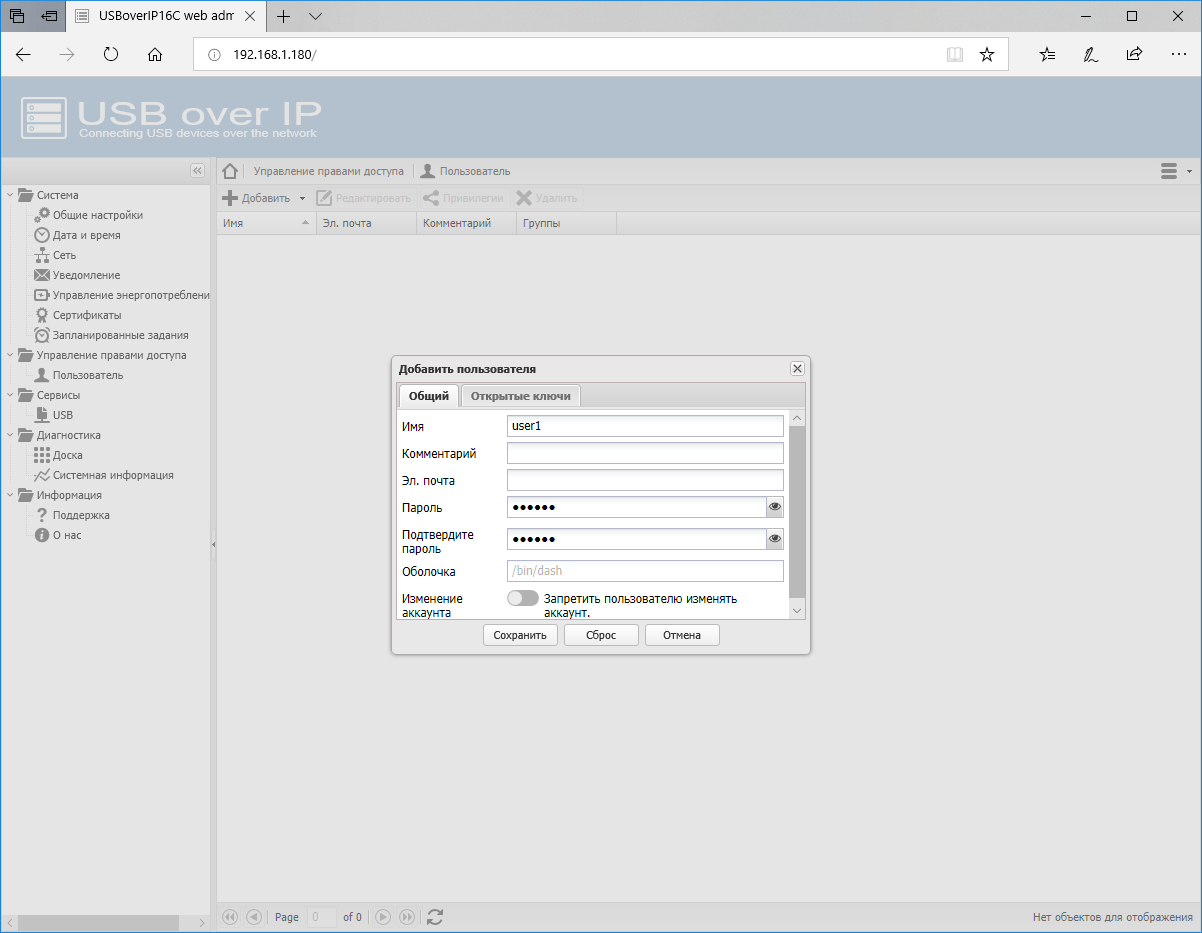
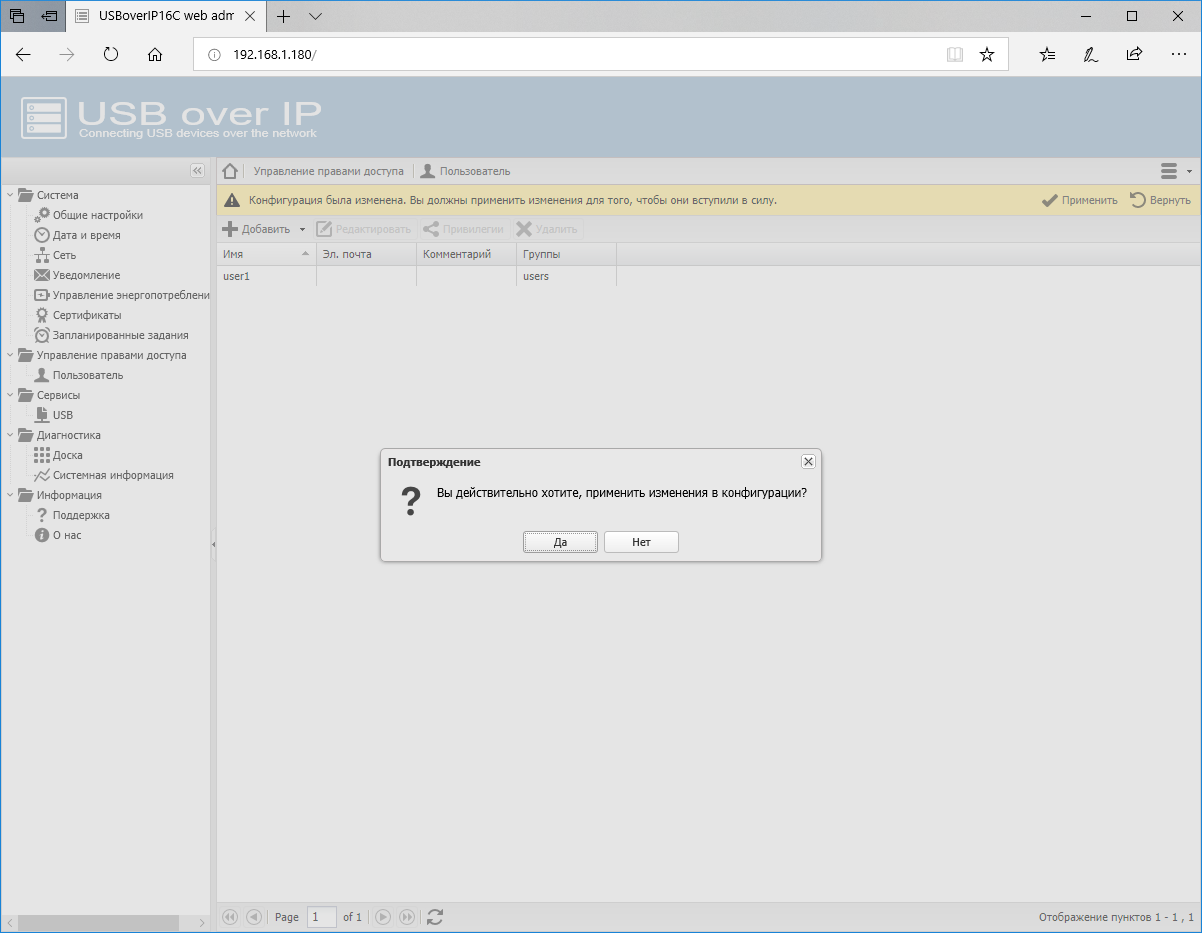
При входе в WEB интерфейс управляемого USB over IP концентратора под правами созданных пользователей им доступно только управление разрешенными входами (портами) USB, изменение пароля и адреса электронной почты для отправки уведомлений. Возможность изменения данных пользователя может быть отключена в настройках.
Для управления (включения и выключения) USB входов DistKontrolUSB пользователю доступны только назначенные входы и в WEB интерфейсе пользователя на странице «Пользователь» будут отображены только те входы, к которым пользователю предоставлены права на управление. См. раздел настройки ограничений доступа.
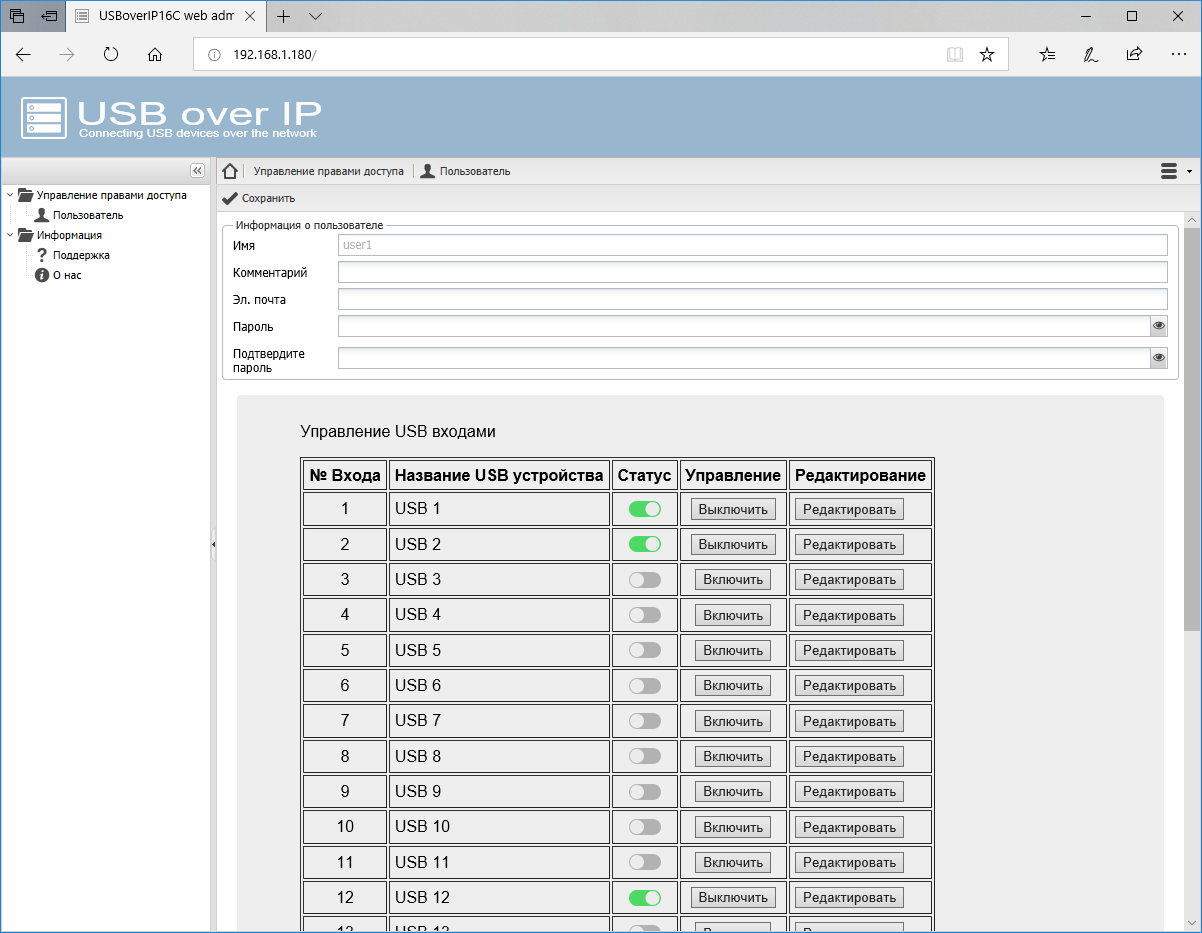
Назначенные задания управляемого USB over IP концентратора
Назначенные задания управляемого USB over IP концентраторатора:
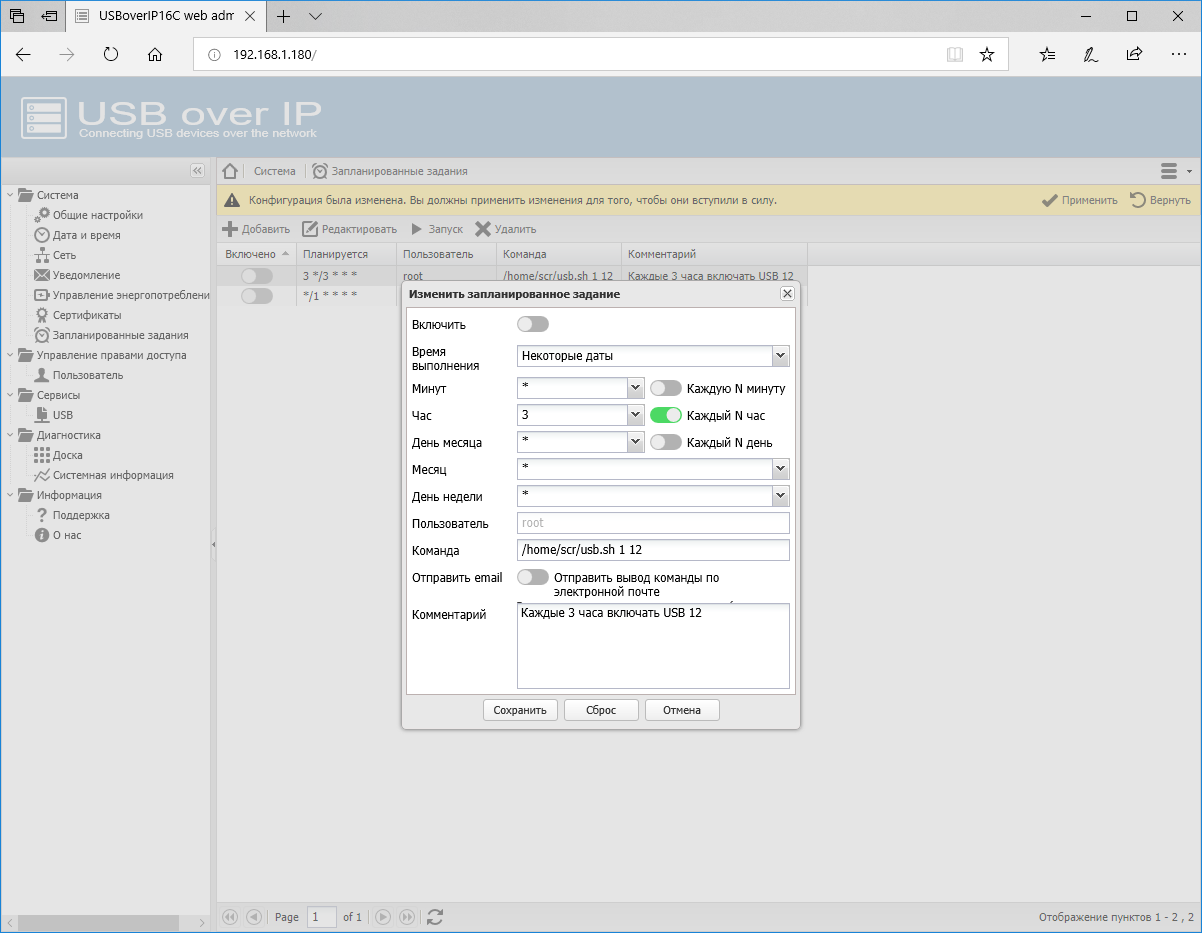
Для создания задания управления USB входами управляемого USB over IP концентраторатора DistKontrolUSB необходимо на странице «Запланированные задания» нажать кнопку «Добавить» заполнить поля задания и нажать кнопку «Сохранить». Созданные задания можно отключать и они не будут выполняться. Команда состоит из:
- /home/scr/usb.sh - постоянная составляющая с именем скрипта;
- Признака включения «1» или выключения «0» порта;
- Номера USB порта (от 1.1 до 4.16)
Примеры команд:
/home/scr/usb.sh 0 1.9 (Каждую минуту выключать USB 1.9)
/home/scr/usb.sh 1 1.12 (Каждые 3 часа включать USB 1.12)
По умолчанию описанные примеры созданы, но выключены.
В настройках заданий управляемого USB over IP концентраторатора DistKontrolUSB можно включить отправку уведомлений о результате их выполнения на электронную почту.
Для создания задания управления перезагрузкой и выключением управляемого USB over IP концентратора необходимо на странице «Управление энергопотреблением» - «Запланированные задания» нажать кнопку «Добавить» заполнить поля задания и нажать кнопку «Сохранить». Созданные задания можно отключать и они не будут выполняться.
Доступные задания управляемого USB over IP концентраторатора DistKontrolUSB:
1. Перезагрузка управляемого USB over IP концентратора
2. Выключение управляемого USB over IP концентратора
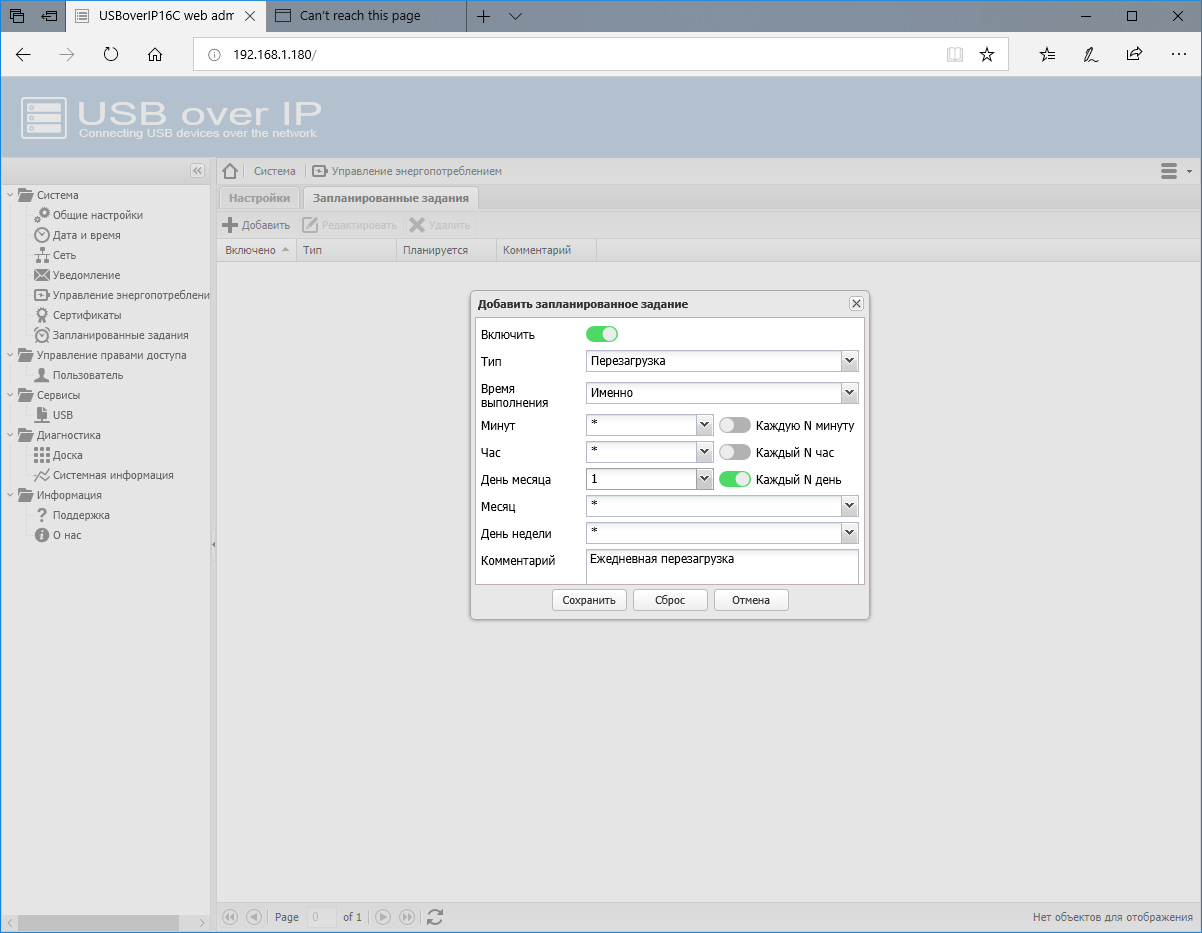
Установка и настройка клиента управляемого USB over IP концентратора
Клиент USB можно скачать с самого управляемого USB over IP концентраторатора (устройства подключения USB по сети) или с сайта (ссылки на странице Информация - Поддержка).
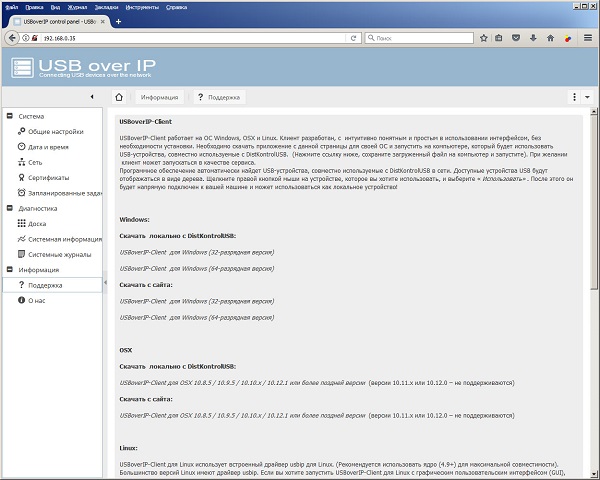
Необходимо скачать и запустить соответствующее ПО.
Во время установки появится уведомление центра безопасности Windows. Необходимо разрешить приложению внесение изменений.
При подключении к управляемому USB over IP концентраторатору USB устройств они будут видны в клиенте и их будет можно подключить к компьютеру.
При первом подключении к USB устройству будет предложена установка драйвера управляемого USB over IP концентраторатора DistKontrolUSB:
Во время установки появится уведомление центра безопасности Windows. Необходимо разрешить приложению внесение изменений.
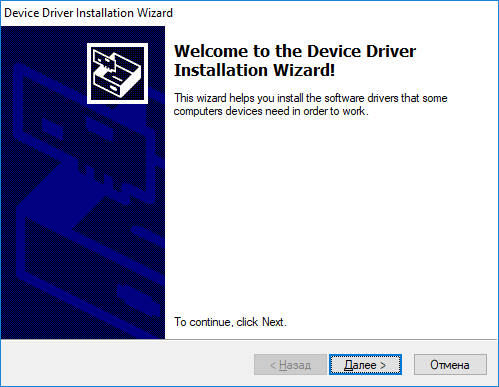
Нажать Установить. После запуска отобразится окно USB клиента.
Программное обеспечение автоматически найдет USB-устройства, совместно используемые серверами в сети. Доступные устройства USB будут отображаться в виде дерева. Щелкните правой кнопкой мыши на устройстве, которое вы хотите использовать, и выберите «Использовать» . После этого он будет напрямую подключен к вашему компьютеру (машине) и может использоваться как локальное устройство.
Windows:
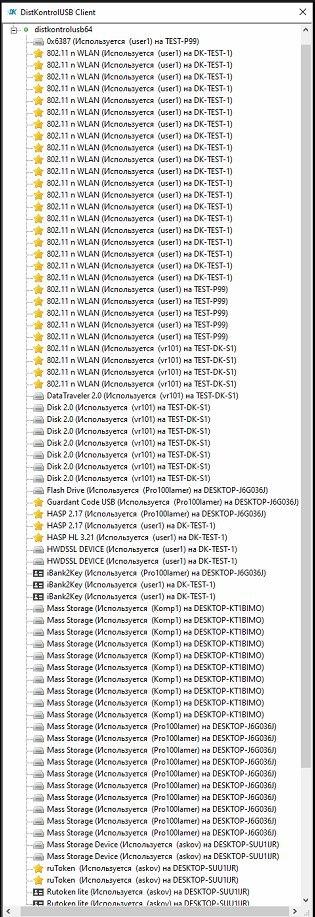
OSX:
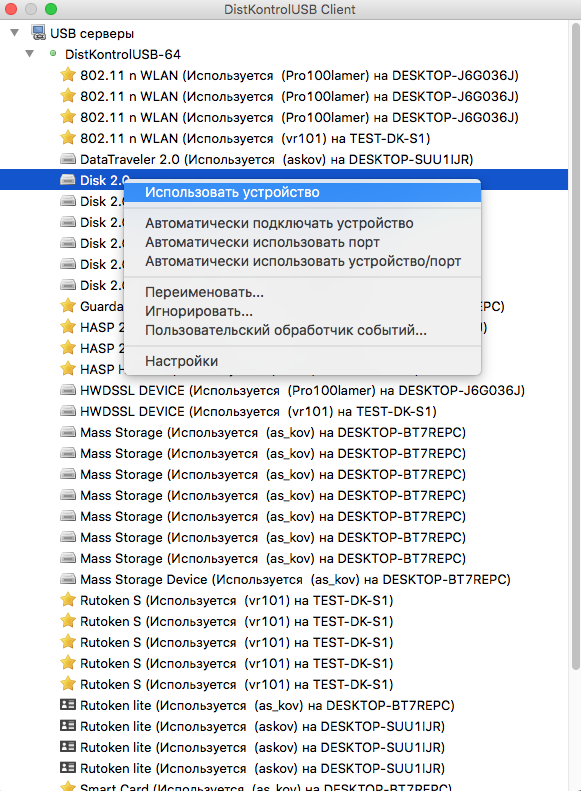
Linux:
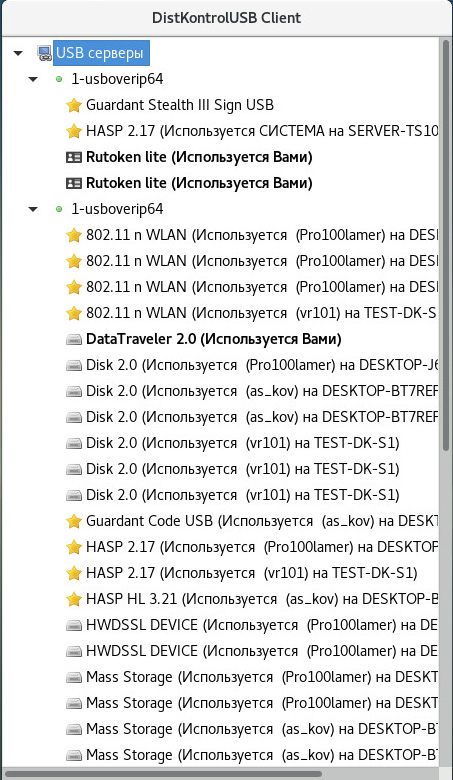
USB Client для Linux устройства аппаратного подключения USB по сети (USB over IP, USB over Network, USB over Ethernet) использует встроенный драйвер usbip для Linux. (Рекомендуется использовать ядро (4.9+) для максимальной совместимости).
Адрес управляемого USB over IP концентраторатора можно указать (для использования, например в глобальной сети), для этого правой кнопкой мыши нажать на USB Hubs и выбрать Specify Hubs.
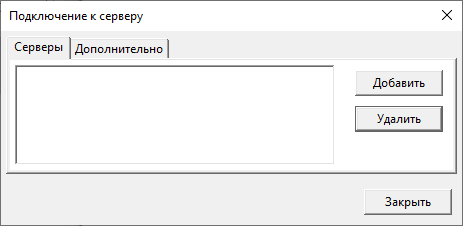
В
окне Specify Hubs нажать Add и добавить IP адрес своего управляемого USB over IP концентратора.
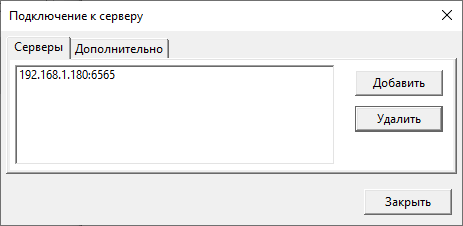
Запуск клиента управляемого USB over IP концентратора в качестве службы (демона)
В USB-клиент может работать как обычное приложение или в качестве службы (демона). Запуск клиента в качестве службы позволяет совместно использовать устройства, не требуя входа пользователя в систему, клиент будет работать в фоновом режиме непрерывно.
При установке клиента USB в качестве службы он автоматически запускается при загрузке операционной системы и автоматически подключается к любым указанным вами устройствам. Журнал Сообщений можно просмотреть в средстве просмотра событий (под Windows), Console Viewer (под OSX) или tail /var/log/syslog (под Linux).
Чтобы установить USB клиента в качестве службы Windows или OSX:
Щелкните правой кнопкой «USB Hubs->Install Client as a Sevice» (если сервис уже установлен, будет доступно - Uninstall Client Service).
Будет установлен клиент USB в качестве службы.
При повторном запуске клиента он будет взаимодействовать с запущенной службой в фоновом режиме.
Можно выйти из клиента, и служба клиента будет продолжать работать как обычно в фоновом режиме
Чтобы установить на USB клиента как демон в Linux необходимо запустить клиент с параметром - n. Это позволит запустить его в режиме демона.
Например: для запуска клиента в фоновом режиме под Ubuntu/Debian используйте: sudo ./dkclientx86_64 -n
Для запуска в консольном режиме от имени не привелегированного пользователя демону не нужно использовать sudo, просто запустите ./dkclientx86_64 -t "HELP" в командной строке.
Дополнительные возможности при работе с клиентом управляемого USB over IP концентратора DistKontrolUSB.
Клиент
управляемого USB over IP
концентратора
имеет несколько аргументов командной строки, описанных ниже. Чтобы использовать их в Windows, просто
вызовите dkcl32.exe <argument> или dkcl64.exe <argument>, в OSX вы должны вызвать
непосредственно /Applications/DistKontrolUSB/DistKontrolUSB.app/Contents/MacOS/dkcl
Перечень и назначение аргументов:
-h Справка по командной строке.
-l=<path> Файл для регистрации всех сообщений (вместо регистрации в окне Системные Сообщения.
-c Файл конфигурации для использования вместо файла по умолчанию.
-a Запуск клиент в режиме администратора. Это позволяет клиенту отключать других пользователей от устройств удаленно.
-d установка драйверы клиента и завершение работы. Этот аргумент полезен для выполнения установки в масштабах предприятия по сети через Microsoft Systems Management Server. (При использовании этого аргумента необходимы права администратора).
-x Извлечение драйверов. Это полезно для ручной установки драйверов в Windows XP Embedded.
-i Под Windows и OSX установка клиента а качестве сервиса, (При использовании этого аргумента необходимы права администратора).
-b То же, что и аргумент -i, но установит клиент как сервис с включенным автопоиском устройств по умолчанию.
-u Удаление службы клиента (При использовании этого аргумента необходимы права администратора).
-y Удалить все драйверы USB клиента (если таковые имеются) (При использовании этого аргумента необходимы права администратора).
-t Отправить команду работающему клиенту.
-r=<file> При использовании с аргументом t/x / i / u / d, будет перенаправлять выходные данные в файл, указанный после аргумента. Это полезно для анализа результатов в пакетных файлах в Windows.
Управление клиентом управляемого USB over IP концентратора скриптами или из командной строки:
Клиент USB может управляться скриптами или из командной строки. Это полезно в случаях:
- Вы хотите управлять клиентом при запуске в качестве службы
- Вы хотите управлять клиентом только через консольный сеанс, например, ssh
- Вы хотите создать собственный графический интерфейс
- Вы хотите управлять с помошью пакетного файла (Windows) или bash (OSX/Linux) скрипта
Алгоритм создания пакетного файла управления клиентом для Windows:
Запускаем dkcl64.exe как службу или в графическом интерфейсе в Windows.
Запускаем
командную строку, переходим в каталог программы.
Набираем
dkcl64.exe -t "LIST"
Копируем адрес
устройства (то, что в скобках).
Например он - USBoverIP16.115, тогда
Для подключения USB устройства
dkcl64.exe -t "USE,USBoverIP16.115"
Для отключения USB устройства
dkcl64.exe -t "STOP
USING,USBoverIP16.115"
(адрес USB устройства вводится без пробела после запятой)
Для подключения USB
порта
dkcl64.exe -t "AUTO USE PORT,USBoverIP16.115"
Для отключения USB порта
dkcl64.exe -t "STOP
USING,USBoverIP16.115"
dkcl64.exe -t "AUTO USE CLEAR ALL"
(адрес USB устройства вводится без пробела
после запятой)
Краткая инструкция по использованию утилиты управления портами управляемого USB over IP концентратора
Общий формат запуска утилиты:
usbcontrol.exe ipaddress status UsbPort
Все аргументы разделяются пробелами.
В случае запуска утилиты без параметров (без аргументов) на экран будет выведена краткая справка на английском языке.
Описание аргументов:
1) ipaddress - IP-адрес(или сетевое имя) устройства к которому необходимо подключиться;
2) status - "0" или "1". 0 - Выключить USB порт. 1 - Включить USB порт.
3) UsbPort - номер USB порта который необходимо включить/выключить (от 1.1 до 4.16);
Пример:
usbcontrol.exe 192.168.1.180 1 3.12
(Включить USB порт № 3.12)
Пример запуска в bat файле: см. usbcontrol.bat на устройстве.
Ограничение доступа к USB устройствам
В устройстве реализована возможность ограничения доступа пользователей к подключаемым USB устройствам (авторизация для доступа к USB устройствам). Предусмотрены два способа ограничения:
- Ограничение доступа к USB устройству по логину и паролю (авторизация по логину и паролю)
- Ограничение доступа к USB устройству по IP адресу (авторизация по IP адресу
Режимы ограничения включаются на странице WEB интерфейса странице «Управление правами доступа» - «Права доступа». По умолчанию оба способа авторизации отключены. Для включения ограничения доступа пользователей к подключаемым USB устройствам необходимо нажать соответствующую кнопку интерфейса.
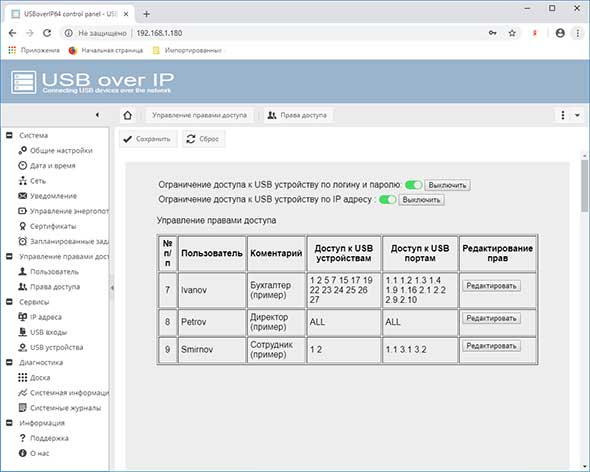
Режимы ограничения доступа пользователей к USB
устройствам (авторизация для доступа к USB устройствам) могут использоваться как независимо друг от друга, так и
совместно в целях повышения безопасности использования USB устройств.
При попытке подключения USB устройства, в
отсутствии на это прав, пользователю будет выведено соответствующее сообщение:
1. Ограничение доступа к USB устройству по логину и паролю (авторизация по логину и паролю)
При включенном ограничении доступа к USB устройству по логину и паролю – при подключении к USB устройству, пользователю будет предложено ввести пароль для доступа к устройству USB (не порту управляемого USB over IP концентратора а именно USB устройству, не зависимо от того в какой порт оно подключено). Логин при подключении используется системный (имя текущего пользователя компьютера, с которого производится подключение к USB устройству) и вводить его при подключении не нужно.
При правильном вводе пароля устройство USB будет подключено к компьютеру пользователя и до перезапуска клиента ввод
пароля больше не потребуется даже при отключении и повторном подключении к устройству.
Для настройки режима
необходимо:
1. На странице WEB интерфейса администратора «Сервисы» - «USB устройства» добавить ВСЕ
USB устройства, которые будут использоваться. Устройство работает по принципу: «Запрещено все, что явно не
разрешено».
Для добавления USB устройств необходимо знать их VendorID и ProductID. Их можно посмотреть в
клиенте или на странице WEB интерфейса администратора «Диагностика» - «Системные журналы» в стоке вида:
Sep 25 22:56:28 USBoverIP64: Authorizing parameters -> '8564' '1000' Ivanov (Ivanov)' '192.168.0.5'
'05KVOF66TU4IHDTZ' ''
VendorID - 8564
ProductID – 1000
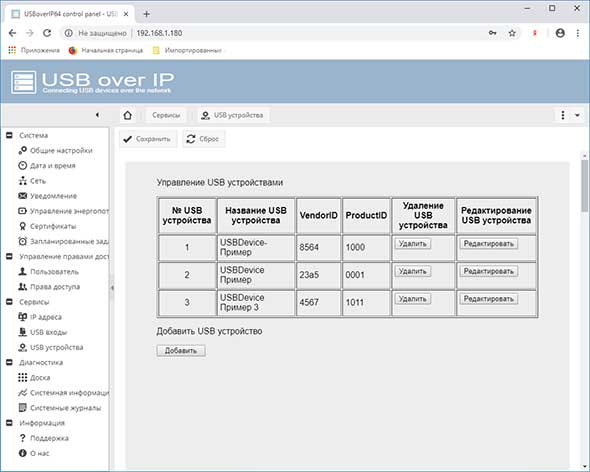
В дальнейшем возможно удаление и редактирование информации о USB устройстве:
В заводской прошивке созданы примеры
ключей, которые можно удалить или отредактировать для использования DistKontrolUSB.
2. На странице «Управление правами доступа» - «Пользователь» добавить пользователей.
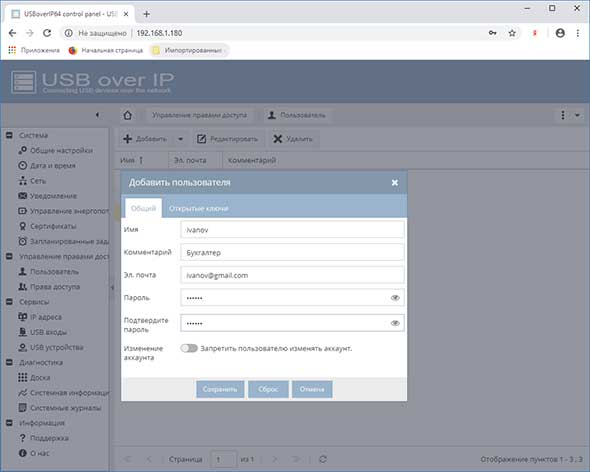
3. На странице «Управление правами доступа» - «Права доступа» назначить им права доступа к USB портам и USB
устройствам. Для этого в строке «Доступ к USB устройствам» через пробел необходимо перечислить порядковые
номера USB устройств (из столбца «№ USB устройства» добавленных на первом этапе), к которым пользователю будет
разрешен доступ.
Пример:
2 3 5 6 7 12 15 16 17
Имена пользователей должны СОВПАДАТЬ с системным
именем пользователя (имя текущего пользователя компьютера, с которого производится подключение к USB
устройству). При необходимости его так же можно посмотреть (после попытки подключения к USB устройству) в системном
журнале. См. пример выше. Email и пароль пользователя – любые. Рекомендуется использовать сложные пароли.
При
необходимости предоставить пользователю доступ ко всем USB устройствам в строке «Доступ к USB устройствам» (в режиме
редактирования или создания пользователя) необходимо ввести: ALL (в верхнем регистре). В этом случае, после ввода
пароля, пользователю будет предоставлен доступ и к USB устройствам отсутствующим в списке управления USB
устройствами, но подключенным к DistKontrolUSB.
Для предоставление доступа к управлению (включению и
выключению) разрешенными USB портоами DistKontrolUSB в строке «Доступ к USB портам» через пробел необходимо
перечислить номера USB портов (входов) (из столбца «№ Входа» страницы USB входы), к которым пользователю будет
разрешен доступ.
Пример: 1.2 1.3 1.5 1.6 1.7
1.12 2.15 2.16 3.1
При этом пользователю будут доступны для управления только назначенные входы и в WEB
интерфейсе пользователя на странице «Пользователь» будут отображены только те входы, к которым пользователю
предоставлены права на управление.
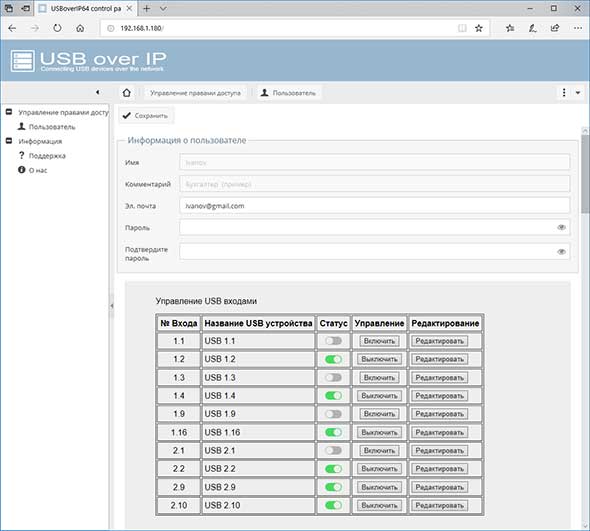
При необходимости предоставить пользователю доступ ко всем USB портам (входам), на странице «Управление правами
доступа» - «Права доступа» в строке «Доступ к USB портам» (в режиме редактирования) необходимо ввести: ALL (в
верхнем регистре). В этом случае, пользователю будет предоставлен доступ к к управлению (включению и
выключению) ВСЕХ USB портов DistKontrolUSB.
2. Ограничение доступа к USB устройству по IP адресу (авторизация по IP адресу)
При включенном ограничении доступа к USB устройству по IP адресу – подключение пользователем USB устройства будет возможно только с IP адреса с правом доступа к устройству USB (не порту управляемого USB over IP концентратора а именно USB устройству, не зависимо от того в какой порт оно подключено).
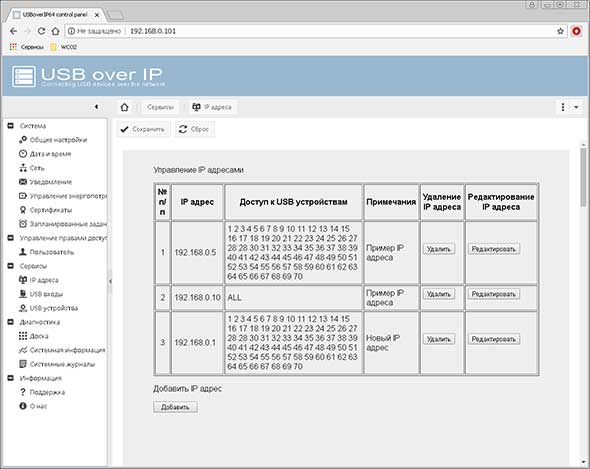
Для настройки режима необходимо:
1. На странице WEB интерфейса администратора «Сервисы» - «IP адреса»
добавить ВСЕ IP адреса, которые будут использоваться. Устройство работает по принципу: «Запрещено все,
что явно не разрешено».
Возможно добавление, удаление и редактирование информации.
В строке «Доступ к
USB устройствам» через пробел необходимо перечислить порядковые номера USB устройств (из столбца «№ USB
устройства» страницы «USB устройства»), к которым с данного IP адреса будет разрешен доступ.
При необходимости
предоставить с IP адреса доступ ко всем USB устройствам в строке «Доступ к USB устройствам» (в режиме редактирования
или создания IP адреса) необходимо ввести: ALL (в верхнем регистре). В этом случае, с указанного IP адреса будет
предоставлен доступ и к USB устройствам отсутствующим в списке управления USB устройствами, но подключенным
к DistKontrolUSB.
Просмотр системного журнала DistKontrolUSB
Просмотр системного журнала возможен на странице WEB интерфейса администратора «Диагностика» - «Системные журналы» В журнале хранится вся информация о подключениях и отключениях как USB входов (портов) DistKontrolUSB, так и любого из USB устройств, а так же попытках не правильного ввода пароля и прочая информация. Возможна очистка журнала и его загрузка журнала на компьютер пользователя для последующего хранения и анализа.
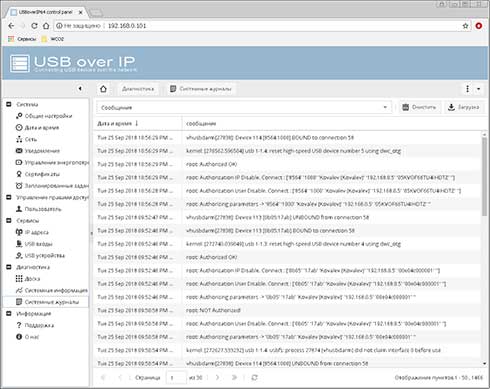
Сброс настроек управляемого USB over IP концентратора DistKontrolUSB в исходное состояние.
Для сброса настроек
USB
over
IP к исходным установкам
необходимо установить любой клиент VNC
Клиент VNC, который вы используете, должен запросить 24-разрядный цвет (режим палитры цветов*not* 256). TightVNC и krdc работают нормально по умолчанию, для RealVNC убедитесь, что вы включили полный Цвет в настройках.
Использование клиента VNC, который запрашивает неправильное количество цветов, приведет к сбою приложения (отображение “оболочки аварийного восстановления” на экране).
Подключение для сброса настроек возможно в течении 20 с после подачи питания на USB over IP. Рекомендуется в командной строке выполнить команду:
ping -t 192.168.1.180
и дождаться появления ответа от USB over IP. Затем вы можете запустить клиентскую программу VNC на обычном компьютере и подключиться к устройству по IP-адресу 192.168.1.180
Подключение должно быть выполнено в течении 20 с или устройство продолжит нормальную загрузку для работы в штатном режиме, подключение к нему уже будет невозможно до повторной перезагрузки.
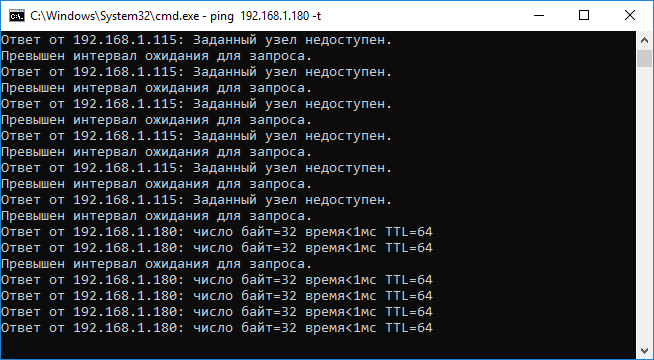
Сброс настроек возможен двумя способами:
1. С помощью горячих клавиш. После подключения к устройству с помощью VNC на клавиатупе нажать последовательно
a. «Ctrl» + «Alt» + «1»
b. «Ctrl» + «Alt» + «2»
c. «Ctrl» + «Alt» + «3»
d. «Enter»
2. Последовательно в меню загрузки и восстановления USBoverIP выбрать:
a. «Restore menu»
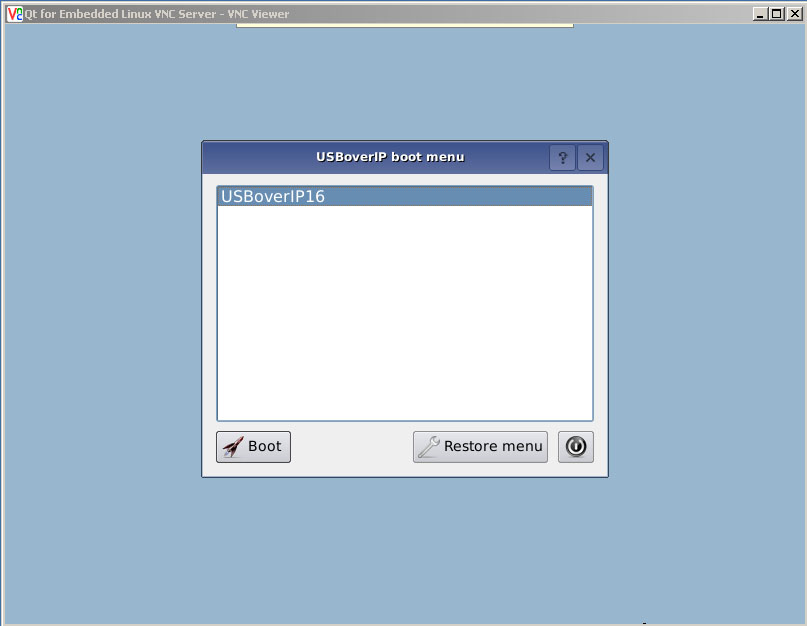
b. «More options»
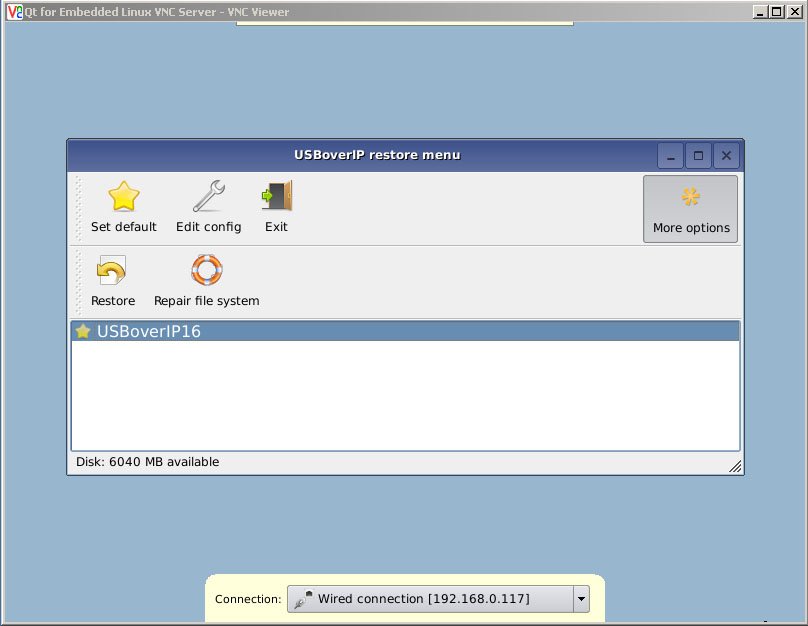
c. «Restore» и «Yes»
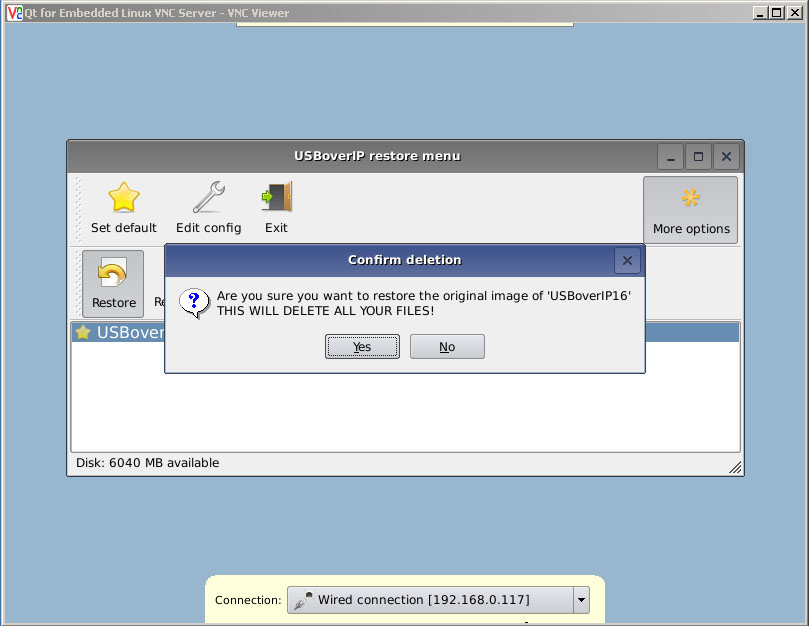
d. «Close» и «Exit»
Ответы на часто задаваемые вопросы
Скачать:
Управляемый USB over IP концентратор. Руководство пользователя v.4
Управляемый USB over IP концентратор. Руководство пользователя v.3
Управляемый USB over IP концентратор. Руководство по монтажу модуля защиты USB устройств
Управляемый USB over IP концентратор. Буклет
Управляемый USB over IP концентратор. Паспорт
Управляемый USB over IP концентратор. Сертификат соответствия ГОСТ Р
Управляемый USB over IP концентратор. Сертификат соответствия требованиям пожарной безопасности
Управляемый USB over IP концентратор. Декларация о соответствии требованиям ЕАС
Управляемый USB over IP концентратор. РОСАККРЕДИТАЦИЯ
Управляемый USB over IP концентратор. Цены
Управляемый USB over IP концентратор. Оплата и доставка
Управляемый USB over IP концентратор. История версий
Управляемый USB over IP концентратор. Часто задаваемые вопросы
НАШЕ ОБОРУДОВАНИЕ ВЫБИРАЮТ
|
|
|
|
|
|
|
Федеральная налоговая служба РФ |
Пенсионный фонд РФ |
КРОК ИНКОРПОРЕЙТЕД ЗАО |
ФИНАНССЕРВИС ООО |
АПЗ АО |
|
|
|
|
|
|
|
ПАО Газпром |
ПАО Транснефть |
ОАО ТАТНЕФТЬ |
МЕГАФОН ПАО |
АО Мосводоканал |
|
|
|
|
|
|
|
СБЕРБАНК ПАО |
ВТБ |
ЛАНТА-БАНК (АО) АКБ |
ТИНЬКОФФ БАНК АО |
СБЕРБАНК УПРАВЛЕНИЕ АКТИВАМИ АО |
|
|
|
|
|
|
|
КОНСУЛЬТАНТ ПЛЮС ЗАО |
ШЕРЕМЕТЬЕВО-КАРГО АО |
ГЛОБУС ООО |
ГЛОРИЯ ДЖИНС АО |
НАВИКОМ ООО |
|
|
|
|
|
|
|
ГАРС ТЕЛЕКОМ - УТ ООО |
СЕЛЕКТЕЛ ООО |
ГК ИМПУЛЬС ТЕЛЕКОМ ООО |
МЕГАПОЛИС ГРУПП ООО |
ТЕПЛОСЕТЬ МУП |
|
МИРВАЙФАЙ АО |
1С-КСУ ООО |
УК ПЕРЕКРЕСТОК ООО |
МОСОБЛ НЕДВИЖИМОСТЬ ООО |
ГЕРМЕС-КОНСАЛТИНГ ООО |
|
КАЛИНИНГРАДСКИЙ ЯНТАРНЫЙ КОМБИНАТ АО |
ОАО КАЗАНСКИЙ ЗАВОД "ЭЛЕКТРОПРИБОР" |
ММЗ АВАНГАРД АО |
АЙТИ ИНТЕРРА ООО |
Система плюс ООО |
|
РЕГИОН ФИНАНСОВЫЕ УСЛУГИ ООО |
ФИНАНССЕРВИС ООО |
ММЗ АВАНГАРД АО |
ТРЕЙД ОНЛАЙН ООО |
ПЕРЕМЕНА ООО |
|
МИРТ ООО |
УК СТРОЙ-ЛЮКС ООО |
КОМПАНИЯ ВСЕ ДЛЯ ПК ООО |
ИНФОТЕКС ОАО |
ОКСКАЯ СУДОВЕРФЬ АО |
|
КОНЦЕПТ-М ООО |
ВТОРМЕТАЛЛ ООО |
МАТРИЦА-ТЕХНОЛОДЖИ ООО |
АБРИКОС ООО |
АйТи-интегратор ООО |
|
УРАЛТЭП ООО |
БФ СЕРВИСЫ ООО |
ЛЕГИОН ООО |
КОМПЬЮТЕРНЫЙ МИР ООО |
ВебЗавод АО |
|
ДК РЕГИОН АО |
СОДАЛ ООО |
ПРОНИТ ООО |
АБРИКОС ООО |
АПЗ АО |
|
РЕГИОН ФИНАНСОВЫЕ УСЛУГИ ООО |
ЛОЦИЯ ООО |
МЭЙДЖОР ХОЛДИНГ ООО |
ИК Фридом Финанс ООО |
ПРАЙМ-ИНФОРМ ООО |
|
ЧДК ООО |
МЕГАПОЛИС ООО |
ХАЙДЖЕНИК АО |
ВЕРТИКАЛЬ ТМ ООО |
БИОДИАГНОСТИКА ООО |
|
ЭНЕРГОРОК-1 ООО |
СПО АРКТИКА АО |
ИНЖЕНЕРНЫЕ СИСТЕМЫ ООО |
ИМПУЛЬС ТЕХ ООО |
БИТСК ООО |
|
РТС ООО НПО |
ПРАЙМ-ИНФОРМ ООО |
АйТек Глобал ООО |
ООО «Рамирэкс» |
ИОТ АО |
|
ТЕХНОМАКС-КРАСНОЯРСК ООО |
ОТП ООО |
НЭСКО ООО |
АЙТИ ПАРТНЕР ООО |
ПЕРЕМЕНА ООО |
|
И множество других государственных структур, компаний крупного, среднего и малого бизнеса, как на территории РФ, так и за ее пределами. |
||||